
 |
| DLNAメディアサーバを設定する |
本製品に接続した外付けハードディスクに映像・音楽・写真などのデータをサーバとして保存し、DLNA対応プレーヤーから再生することができます。DLNAに対応した機器ならば、メーカーを問わずにネットワーク接続することができます。
STEP1.DLNA機器を接続する
STEP2.本製品のDLNAサーバ機能を設定する
STEP3.コンテンツを再生する
 |
STEP1.DLNA機器を接続する |
|
|
|
STEP2.本製品のDLNAサーバ機能を設定する |
 |
設定画面で「USB」−「DLNAメディアサーバ」をクリックして、「DLNAメディアサーバ」設定画面を表示させます。
※設定画面の開き方はこちらから
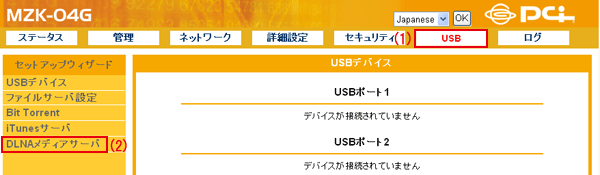
|
 |
設定します。
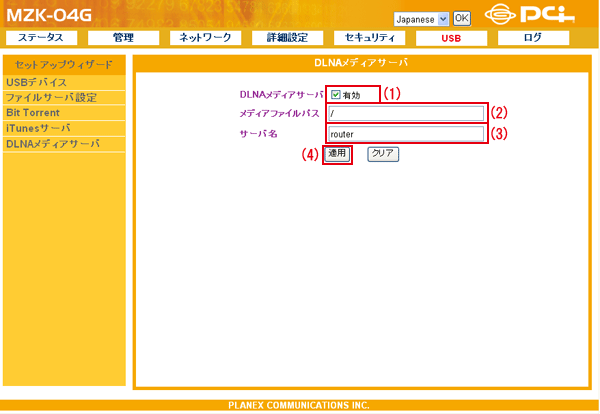
(1)チェックを付けて、有効にします。
(2)本製品に接続しているハードディスクに保存しているデータの保存先のパスを入力します。
※ハードディスク内すべてのデータを指定するときは空欄にします。
※ハードディスク内の例えば「contents」というフォルダに含まれるデータを指定するときは、「/contents」と半角で入力します。
(3)サーバの名称を半角英数字で任意に入力します。
ここで設定したサーバ名が、再生時にプレーヤー上で表示されます。
(4)[適用]をクリックします。
これでDLNAメディアサーバの設定の完了です。
|
|
|
STEP3.コンテンツを再生する |
 |
本製品の電源が入っていることを確認します。
|
 |
プレーヤーを起動します。
▼
DLNAサーバ(本製品に接続しているハードディスク)が自動的に認識され、サーバ内のファイルやフォルダが表示されます。
※表示されるコンテンツファイルは、プレーヤーにより異なります。
|
 |
コンテンツを再生します。
操作方法に関しては、プレーヤーの取扱説明書を参照してください。
|
|
■DLNAサーバが送信できるファイルフォーマット
| コンテンツの種類 |
ファイル形式 |
| 画像 |
・JPEG
・BMP
・PNG |
| 音声 |
・MP3
・LPCM
・WAV
・MP4コンテナ内のMPEG-4 part 3(AAC) |
| 動画 |
・MPEG-2プログラムストリーム
・MP4コンテナ内のMPEG-4 part 2
・MP4コンテナ内のMPEG-4 part 10(AVC/H.264) |
※再生できるファイルフォーマットはプレーヤー側に依存します。
|
 |
|
|